Mit der neuen Datenschutzgrundverordnung (DSGVO) sind ab 25.5 die Betreiber von Webseiten verpflichtet gewisse Regeln einzuhalten. Es gibt einige Punkte die man Beachten muss. In diesem Blog Artikel möchte ich auf die Umstellung der verschlüsselten Kommunikation eingehen, also auf HTTPS. Falls du mehr Informationen bezüglich den Änderungen für Blogger haben möchtest, kann ich dir einen guten Artikel empfehlen: Lesefreude.at
Welche Kriterien sind notwendig, dass ich verpflichtet bin, die Datenübertragung zu verschlüsseln?
Sobald man personenbezogene Daten speichert. Dies passiert bereits wenn eine Kommentar-Funktion zur Verfügung steht oder wenn sich auf der Webseite ein Kontaktformular befindet.
Was ist HTTPS oder TLS?
HTTPS ist die Abkürzung für „Hypertext Transfer Protocol Secure“ und ist ein Kommunikationsprotokoll um Daten verschlüsselt von einem Client zum Server zu übertragen.
Verschlüsselt werden die Daten mit Hilfe des Sicherungsprotokolls TLS (Transport Layer Security) früher SSL (Secure Sockets Layer).
Für den Aufbau einer abgesicherten Verbindung ist ein Zertifikat notwendig. In einem Zertifikat ist unter anderem der Aussteller des Zertifikats, der Zertifikatinhaber und der öffentliche Schlüssel des Zertifikatinhabers gespeichert. Zertifikate werden auf dem Server, mit dem später eine abgesicherte Verbindung aufgebaut werden soll, abgelegt. Zur Sicherstellung der Integrität eines Zertifikats, wird es signiert.
Wie kann ich nun meinen Webspace so konfigurieren, dass dieser HTTPS verwendet?
Die nachfolgende Anleitung habe ich selbst durchgeführt, nachdem ich meinen Blog bereits 2 Jahre nur im HTTP Modus verwendet habe.
1) Backup
Als erstes empfehle ich ein Backup der gesamten Webseite zu machen. Damit inbegriffen sollen alle Dateien und die Datenbankinhalte sein. Da für die nachfolgende Konfiguration sowohl Einträge in der Datenbank als auch Änderungen in Dateien im Dateisystem durchgeführt werden. Bei einer falschen Konfiguration kann dies zum Stillstand von WordPress führen. Falls du zum Thema Backup fragen hast, einfach einen Kommentar hinterlassen und ich werde versuchen dir zu helfen.
2) SSL Verschlüsselung
Damit wir die Kommunikation mit der Webseite verschlüsseln können, benötigen wir ein SSL-Zertifikat. Dieses kann man sich von diversen Anbietern kostenpflichtig ausstellen lassen oder man nutzt kostenlose Angebote wie von „Let’s Encrypt„. Falls du vollen Root-Server-Zugriff hast, kannst du dir das Zertifikat damit selbst ausstellen und am Server einspielen. Die Beschreibung findet man auf der Homepage von letsencrypt. Bei vielen Hosting Provider ist dies allerdings nicht möglich und man muss bei diesem nachfragen, wie sich dieses Installieren lässt.
Bei World4You* meinem Hosting Provider kann dies sehr einfach mit wenigen Klicks auf der Administrationsoberfläche erledigt werden (Webspace -> SSL/TLS-Verschlüsselung -> „Let’s Encrypt“-Zertifikat aktivieren). Allerdings nur für eine Gebühr von 1,9€ pro Monat.

3) Anpassen von WordPress
Sobald die Installation des Zertifikats vollzogen ist und deine Webseite ein gültiges Zertifikat installiert hat kannst du damit beginnen WordPress auf HTTPS umzustellen. Um dies zu überprüfen kannst du deine Webseite mit https://www.<deineseite>.at aufrufen.
Die WordPress Änderungen kannst du in der Administrationsoberfläche (Einstellungen -> Allgemein) erledigen oder in der Datenbank (Tabelle: wp_options; option_name: siteurl und home). Dazu musst du nur die Adresse von HTTP:// auf HTTPS:// ändern.

4) Alle HTTP aufrufe automatisch auf HTTPS umleiten
Damit nicht jeder immer https:// in der URL eingeben muss, kannst du am Server eine automatische Umleitung definieren. Dies passiert über eine sogenannte .htaccess-Datei. Diese Datei liegt bei einer Standard WordPress Installation im Installationsverzeichnis von WordPress.
Falls du kein Dateibackup gemacht hast, Rate ich dir wirklich diese Datei vor dem Bearbeiten zu sichern.
Wir fügen nun das folgende Snippet ganz oben in die HTACCESS Datei ein.
# Redirect HTTP to HTTPS
RewriteEngine On
RewriteCond %{HTTPS} !=on
RewriteRule ^ https://%{HTTP_HOST}%{REQUEST_URI} [L,R=301]
Zum Bearbeiten kann ein FTP Programm (z.B Filezilla) oder die jeweilige FTP-Administrationsoberfläche verwendet werden. Damit werden alle HTTP Requests automatisch auf HTTPS umgeleitet.
5) Anpassung interner Links
Alle Beiträge oder Bilder die nun irgendwo in deinen Blogs verlinkt sind, gehören ebenfalls geändert. Sonst kommt immer eine Warnung im Browser, dass HTTP Inhalte auf einer HTTPS Seite eingebettet werden.
Dies können wir nun manuell in allen Beiträgen oder über die Datenbank machen. Damit man dies auch ohne SQL Hintergrundwissen durchführen kann, erleichtert einem das WordPress Plugin „Better Search Replace“, die Arbeit und übernimmt alles für einen. Nach der Installation des Plugins findest du dieses unter Werkzeuge -> „Better Search and Replace“
Das Tool ist relativ einfach:
- Bei „Suchen nach“ die HTTP Adresse eingeben: http://www.<deineadresse>.at
- Bei „Ersetzen durch“ die HTTPS Adresse eingeben: https://www.<deineadresse>.at
- Alle Tabellen auswählen, reinklicken und STRG + A drücken
- Testlauf starten, Häkchen aktiviert lassen und „Suchen/Ersetzen starten“ klicken. Dann kann man sich die Details einer möglichen Durchführung ansehen.
- Testlauf Häkchen entfernen und durch erneut „Suchen/Ersetzen starten“ klicken, damit die Änderungen auch vollzogen werden.
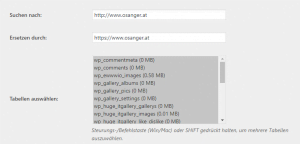
Damit sollen nun alle HTTP Links deiner Webseite auf HTTPS Links geändert sein.
6) Änderungen Testen
Das wichtigstes ist nun alles zu Testen, indem du auf jede Seite navigierst und nachsiehst, ob der Browser dir immer ein Grünes oder Schloss anzeigt.

Sollte eine Warnung angezeigt werden, dann findet man am besten in der Browser Console den Übeltäter (F12 auf der Tastatur -> Console). In der Console wird die detaillierte Warnung angezeigt inklusive Link auf die Ressource die noch HTTP enthält. Damit weißt du, was du in deinem Beitrag manuell editieren musst.
7) Anpassung externer Links auf deine Homepage
Wenn du nun Social Media Plattformen wie Facebook, Instagram, usw. verwendest, solltest du dort ebenfalls die URLs auf HTTPS aktualisieren.
Bei Verwendung von Google Search Console, Google Analytics bzw. Bing ist es ratsam, dort ebenfalls die URL auf HTTPS zu aktualisieren, da dies eine Verbesserung im Ranking mit sich bringt.
* Affiliate Marketing Link



Pingback: Weiterleitung verstehen und einrichten ⋆ by Martin Osanger
Pingback: DSGVO - Leifaden für Blogger * lesefreude
Pingback: DSGVO für Webseiten ⋆ Photography by Martin Osanger